今、ブログを始めようとしている方、
今なら、ConoHaサーバーの「WINGパックプラン」が最大55%OFF!
「1,452円/月」が「643 円/月」の「低コスト」で始められるチャンスとなっております!
お申し込みはこちらから!

ConoHa WINGは国内最速の高性能レンタルサーバーサービスで
初期費用無料、最低利用期間無しでご利用いただけます!
(この記事は2021年11月16日に投稿されました。)
WordPressではカテゴリーという機能があり、カテゴリーを使用することで投稿記事をグループ化することができます。
カテゴリーで投稿記事を管理すると、サイトに一貫性が出てくるので、ユーザーにとっての利便性は高くなります。
また、SEOにも効果的ですので、カテゴリーの設定は必須項目になります。
しかし、投稿記事にカテゴリーを紐付けしすぎると逆にユーザーの利便性を下げてしまいますので、注意して設定するようにしましょう。
今回はWordPressでのカテゴリーの使い方や設定方法を初心者でも分かりやすく解説していきます。
カテゴリーとは
WordPressのカテゴリーとは、「スポーツ」や「音楽」など投稿した記事をジャンルごとにグループ化するために使用されます。
音楽でも「HipHop」や「J-Pop」などがあるかと思いますが、それらもカテゴリーになります。
WordPressではカテゴリーを設定することが必須になりますので必ず設定するようにしましょう。
なぜカテゴリーを設定するのか
なぜカテゴリーを設定する必要があるのでしょうか?
その理由はユーザーが見やすく、使いやすいようにするためです。
例えば、Amazonを利用する場合にたくさんの商品があるかと思いますが、ジャンル関係なく商品が表示されていたら見にくいし、使いにくいですよね?
そのため、メニューにはさまざまなジャンルのメニューが細かく表示されています。
ブログも同様に、カテゴリーを設定することでユーザーが見やすく、使いやすいようになります。
サイト内の記事がカテゴリー通りに分類されていると、ユーザーが見たいと思う情報をすばやく見つけることができ、直帰率や離脱率を抑えることができます。
そしてカテゴリーの設定は、SEO対策としてのメリットもあり、検索順位にもよい影響を期待することができます。
以上のことからブログにカテゴリーを設定する必要があります。
カテゴリーを設定する時に気をつけること
カテゴリーを設定する時に気をつけることが2点ありますのでそれらについてご紹介していきます。
1つの投稿記事には1つのカテゴリーをつける
まずは、1つ目は1つの投稿記事には1つのカテゴリーをつけるということです。
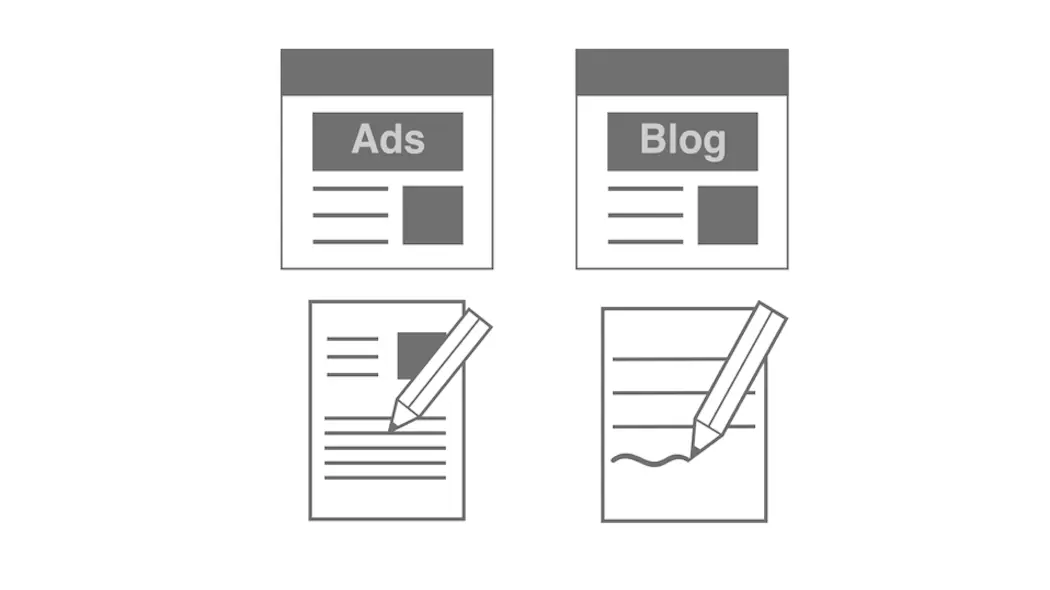
投稿した記事には必ず一つのカテゴリーをつけて公開するようにしましょう。
もし、カテゴリーを付けずに公開すると既存のカテゴリである「未分類」というデフォルトカテゴリーに割り当てられますので確認しましょう。
また、「複数のカテゴリーに入れたほうが良いのでは?」と思うかもしれませんが、複数のカテゴリー指定はユーザーにとっの使いやすさはあまりありません。
ですので、1つの投稿には1つのカテゴリーを基本としましょう。

複数のカテゴリーを割り当てるとユーザは「内容は違う記事?」と勘違いしてしましますのであまりおすすめしません。
しかし、「スポーツ」カテゴリーの中にある「サッカー」カテゴリーというような親子関係のカテゴリーの関しましては問題ありません。
カテゴリーの階層を深くしすぎない
続いて、2つ目はカテゴリーの階層を深くしすぎないということです。
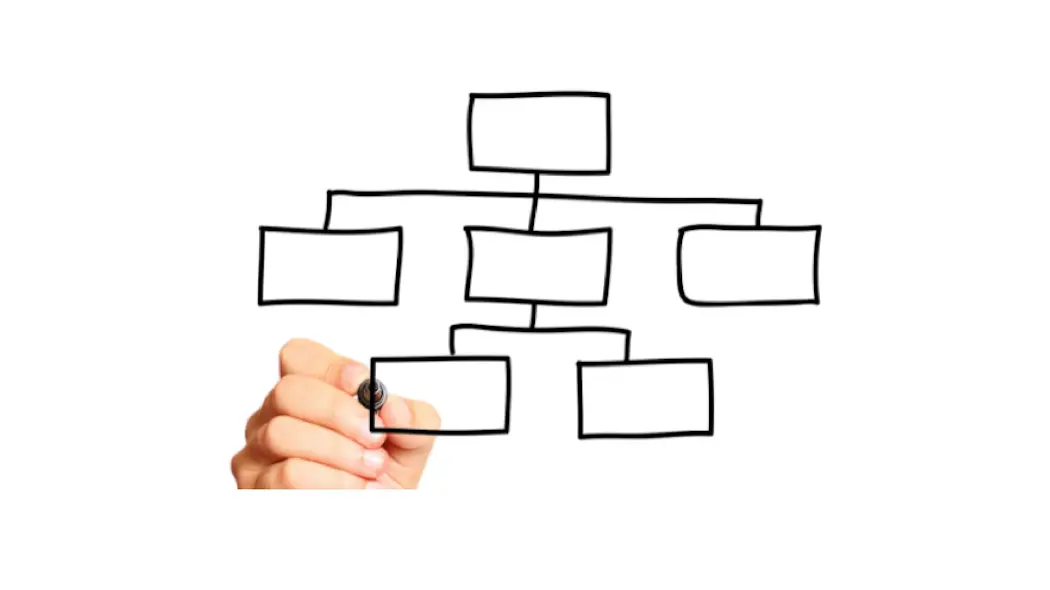
カテゴリーは親カテゴリーの中に小カテゴリーを入れるという階層構造が可能で、何層でも深くすることができます。
ユーザーが使いやすいようにカテゴリーを細かく分けるのはよいことです。
しかし、あまりにも深くするとユーザーが情報を探すのが大変になります。
また、検索エンジンも情報を見つけにくくなりますのでSEOでもあまりよくありません。
そのため、カテゴリーの階層を深くしすぎないようにしましょう。

複数のカテゴリーを割り当てるとユーザは「内容は違う記事?」と勘違いしてしましますのであまりおすすめしません。
基本的には2層、多くても3層(孫カテゴリー)までに設定しておきましょう。
カテゴリーの設定方法
ここでは、カテゴリーを設定する方法について紹介していきます。
カテゴリーページを開く
まずは、カテゴリーページを開きましょう。
[投稿]から[カテゴリー]をクリックします。
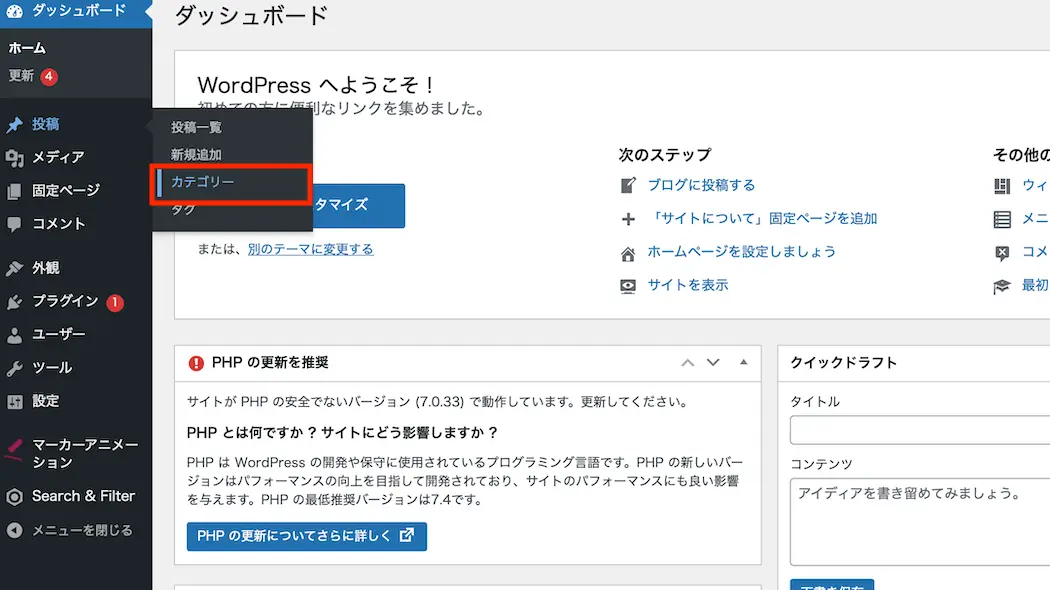
すると、下記のようなカテゴリーページが表示されるようになります。
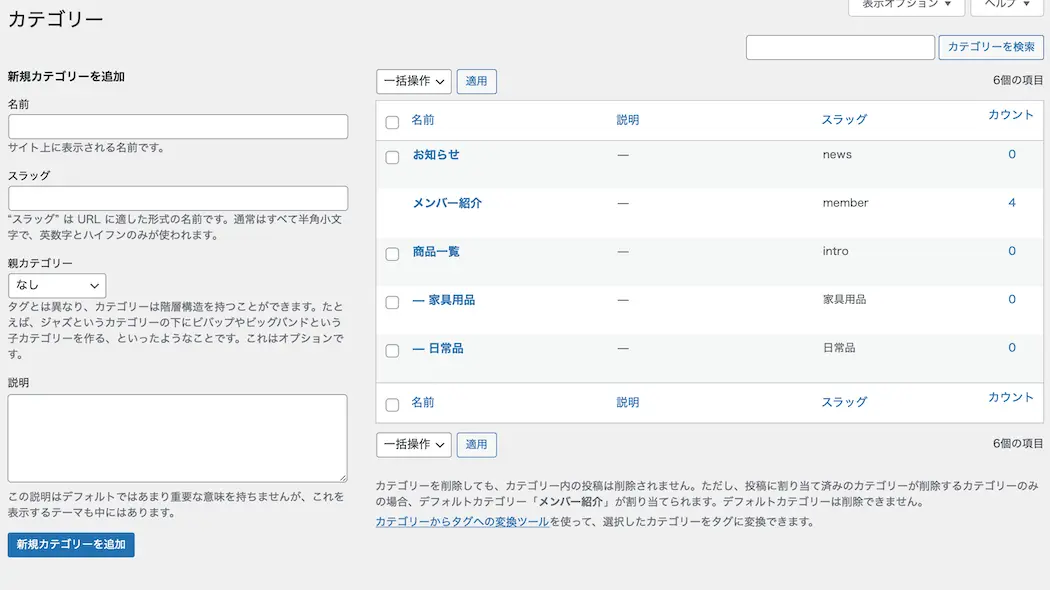
追加したいカテゴリーの情報を入力する
カテゴリーページが表示されましたら、次は追加したいカテゴリーの情報を入力していきましょう。
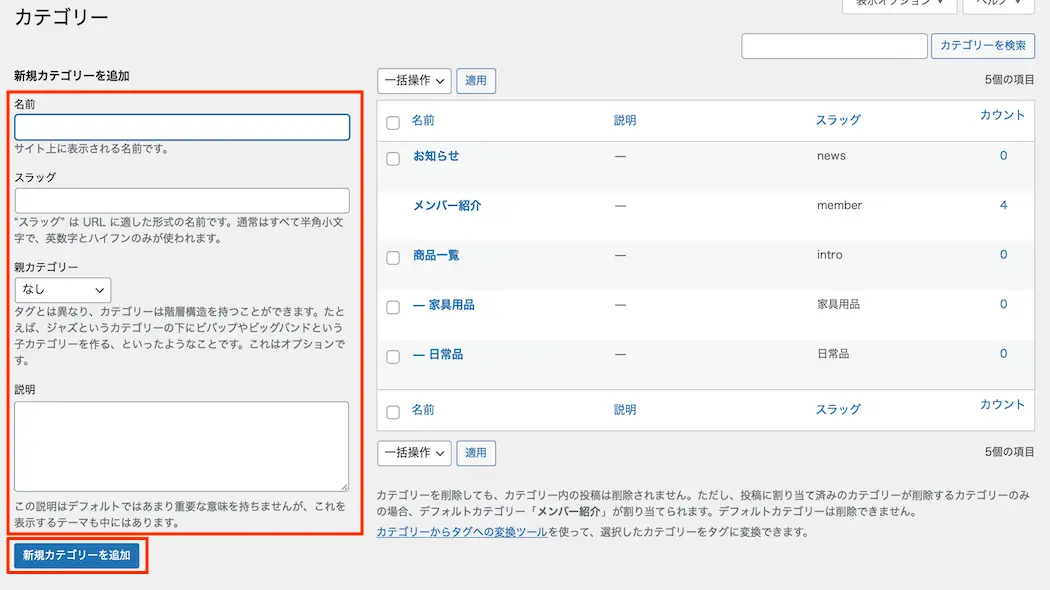
⚫︎ 名前:
カテゴリーの名前を入力します。
入力した名前がカテゴリーページのタイトルになります。
⚫︎ スラッグ:
スラッグはカテゴリーページのアドレス名になり、URLの一部として使われます。
スラッグの入力は半角英数字とハイフンを組み合わせることをおすすめします。
⚫︎ 親カテゴリー:
すでにあるカテゴリーを親カテゴリーとして、小カテゴリーを作成することができます。
デフォルトは「なし」になり、この場合は作成される新規カテゴリーは階層構造を持ちません。
⚫︎ 説明:
カテゴリーの説明文を入力できます。
こちらは任意になりますので入力してもしなくても構いません。
上記項目の入力に[新規カテゴリー追加]をクリックすると、リストに追加したカテゴリーが追加されます。
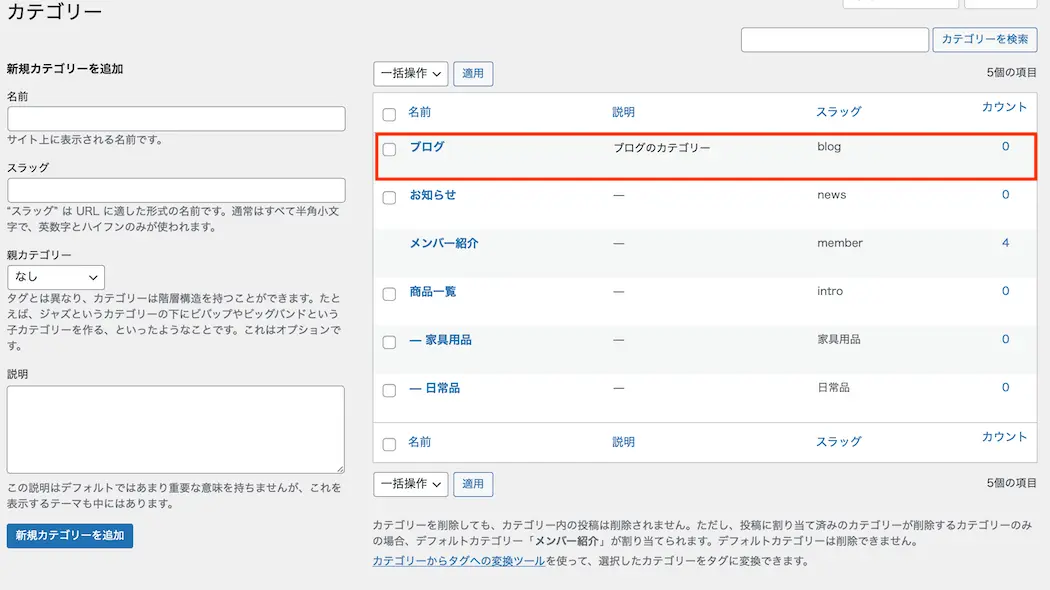
投稿記事から関係するカテゴリーにチェックを入れる
カテゴリーに追加ができましたら投稿記事にカテゴリーを設定します。
記事の編集画面を表示しましたら、右側のサイドメニューにあるカテゴリーメニューで関係のあるカテゴリーにチェックを入れます。
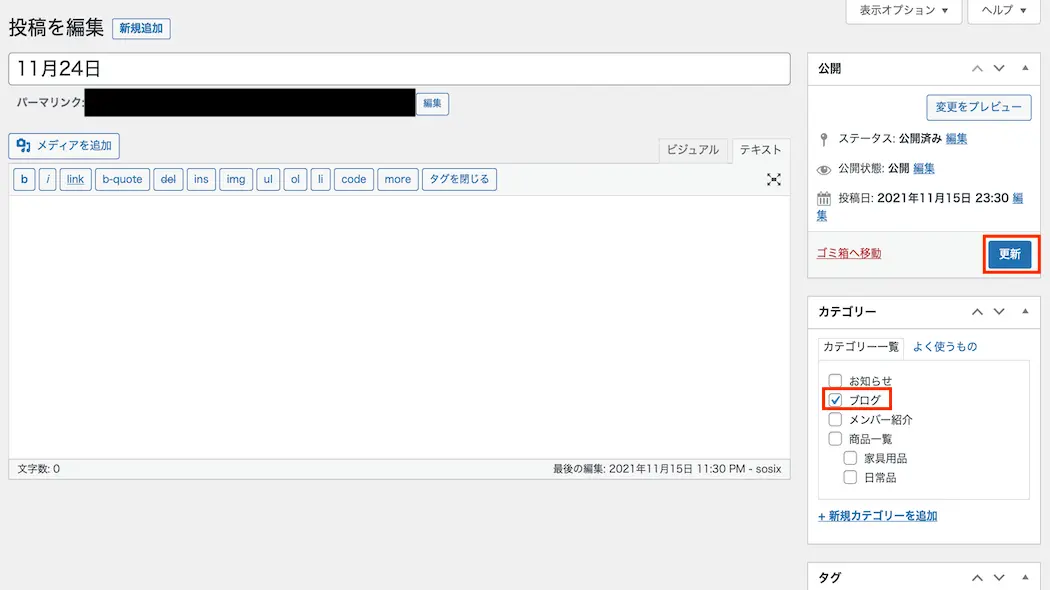
カテゴリーにチェクを入れましたら[更新]をクリックすると記事に設定したカテゴリーが引き当てられるようになっています。
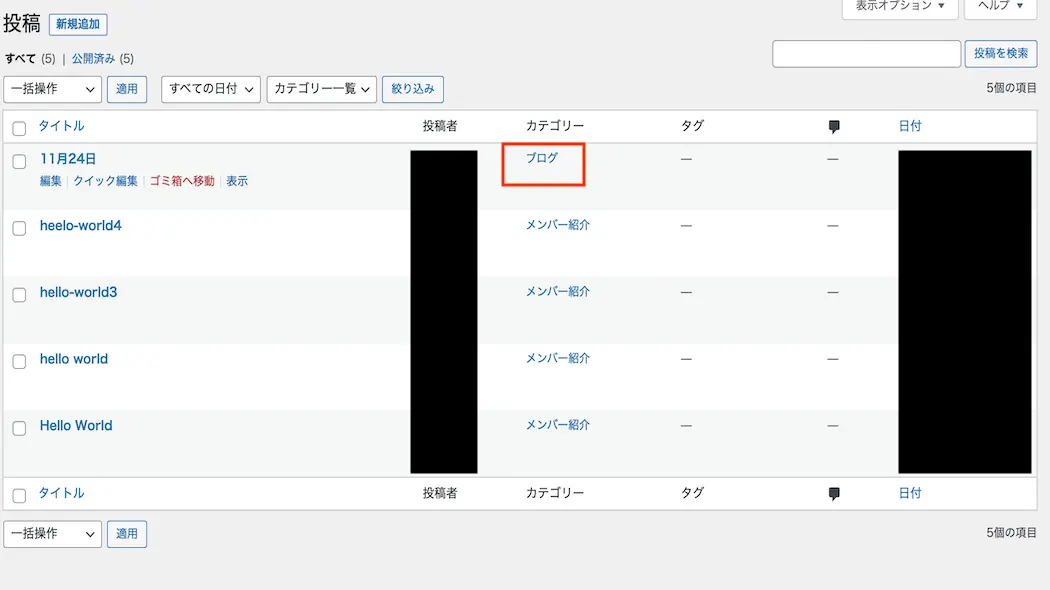
カテゴリーの使い方
カテゴリーの設定方法は分かったのですが、カテゴリーはどのように使えば良いのでしょうか?
ここでは、カテゴリーの使い方のケースについて紹介していきます。
メニューバーにカテゴリーを追加する場合
カテゴリーはメニューバーにメニューとしてを追加する場合に使用されます。
例えば、メニューバーに「ブログ」という項目があり、クリックするとブログに関するカテゴリーページが表示されるようになります。
メニューバーの設定方法は下記の記事で詳しく書いていますので知りたい場合はご参考ください。
カテゴリーページを表示する場合
また、カテゴリーはカテゴリーページを表示する場合にも使用されます。
例えば、「お知らせ」という項目がTOPページで表示されている場合、最新のお知らせが表示されていることが多く、過去のお知らせはを表示されていません。
そのため、「お知らせを全て見る」や「お知らせをもっと見る」などのボタンにカテゴリーページをリンクさせることで「お知らせ」カテゴリーに含まれている記事を全て表示させることができます。
投稿記事で設定したカテゴリーを表示する場合
また、カテゴリーは投稿記事で設定したカテゴリーを表示する場合にも使用されます。
例えば、こちらのサイトでも記事のリンクカードの上に「WordPress」や「プラグイン」などの項目が表示されていますが、これらも全てカテゴリーが表示されています。
リンクカードの上にカテゴリーを表示させておくと、「この記事はどのようなカテゴリーなのか」とユーザーにもわかりやすくなるので、クリック率が上がります。
カテゴリーとタグの違いとは
WordPressではカテゴリーで投稿記事を分類できますが、それ以外に、タグという機能でも投稿記事を分類することができます。
タグはカテゴリーと同じく、読者の使いやすさ、見やすさの向上に繋がるのですが、目的が異なります。
カテゴリーは投稿記事をグループ化するもの
カテゴリーはクリアファイルみたいなイメージになります。
クリアファイルは紙をたくさん挟むことでグループ化し、さらにグループ化することで階層を作ることができます。
カテゴリーはそれと同じで、投稿記事をグループ化し、親子カテゴリーなどの階層があります。
下記の画像ではスポーツというカテゴリーにサッカーや野球、バスケットボールという記事があり、それらの中に記事が入っています。
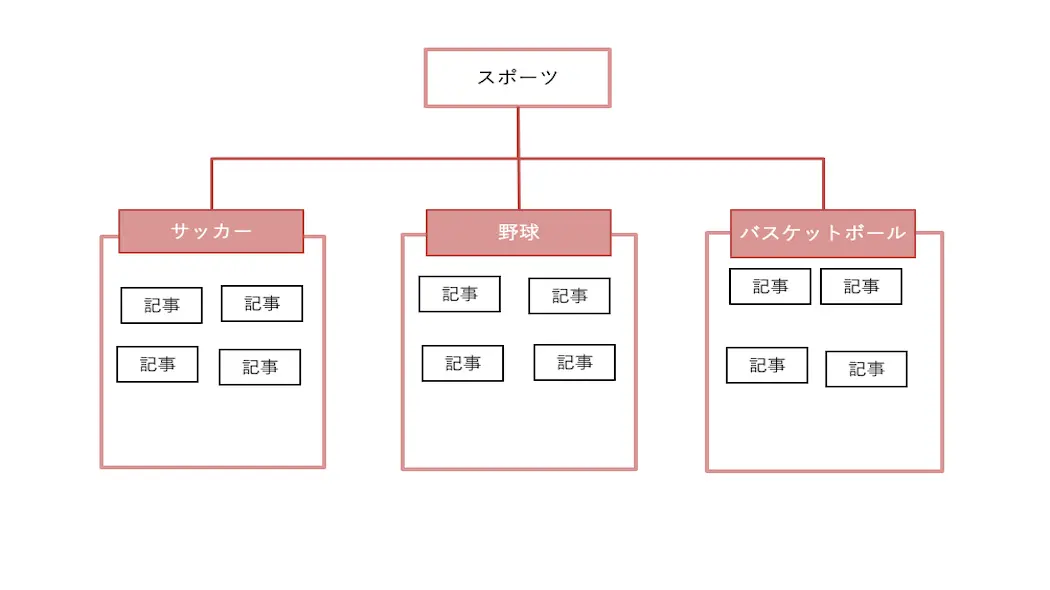
サッカーや野球、バスケットボールにはそれぞれ4記事入っていますが、スポーツには12記事が入っていることになります。

他のサイトのメニューに表示されている項目は大体カテゴリーになります。
こちらのブログのメニューもほとんどがカテゴリーになります。
タグは投稿記事を関係づけるもの
クリアファイルみたいなイメージのカテゴリーに比べて、タグは付箋みたいなイメージになります。
付箋は紙に貼るだけになりますので階層はありませんが、紙同士の関係性を表すことができます。下記の画像でいうと「おすすめ」というものがタグになります。
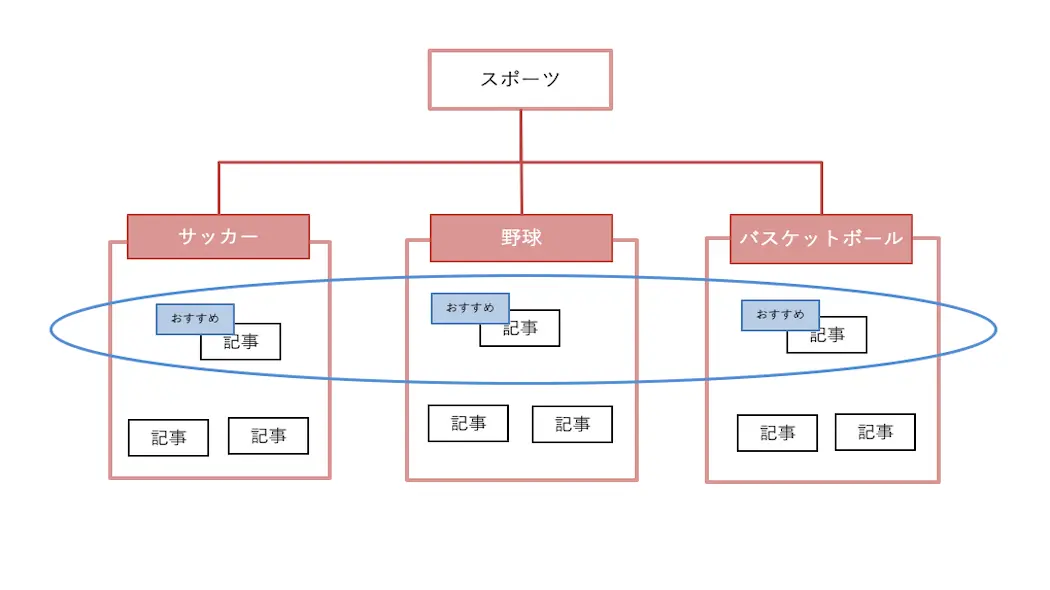
サッカーや野球、バスケットボールのカテゴリーに関係なく記事に「おすすめ」というタグが割り当てられています。
つまり、複数の投稿に同じタグをつけることができるので、カテゴリー関係なく投稿記事を関連づけることができます。
もし、タグについて詳しく知りたい場合は下記の記事をご参考ください。

タグは「初心者おすすめ」や「おすすめ記事」など全ての投稿記事をフラットに並べることができます。
そのため、カテゴリー関係なく投稿記事を関連付けることが可能です。
まとめ
⚫︎ WordPressのカテゴリーとは、「スポーツ」や「音楽」など投稿した記事をジャンルごとにグループ化するために使用される機能
⚫︎ カテゴリーを設定する理由はユーザーが見やすく、使いやすいようにするため
⚫︎ カテゴリーを設定する時に気をつけることは下記の2点である
・1つの投稿記事には1つのカテゴリーをつけること
・カテゴリーの階層を深くしすぎないこと
⚫︎ カテゴリーページをの使い方のケースとして下記の3つがある
・メニューバーにカテゴリーを追加する場合
・カテゴリーページを表示する場合
・投稿記事で設定したカテゴリーを表示する場合
⚫︎ カテゴリーとタグの機能には違いがある
(投稿記事をグループ化したり、階層化する場合はカテゴリーで投稿記事同士を関連づける場合はタグ)
 Sossyの助太刀ブログ
Sossyの助太刀ブログ 



